13 conseils pour organiser votre photothèque sur iPhone et iPad
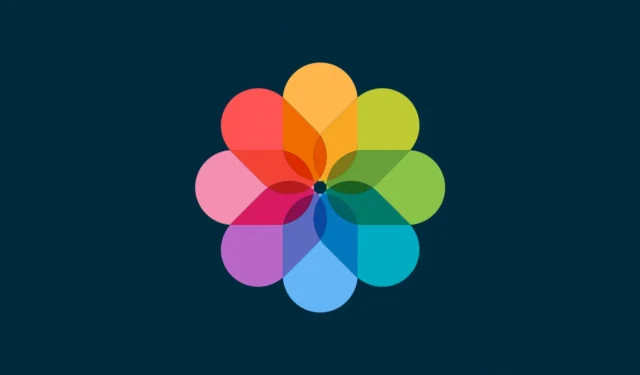
Dans ce didacticiel, nous explorerons quelques conseils pratiques pour organiser votre application Photos iPhone et iPad. Ces conseils vous permettront de ne pas avoir à lutter pour trouver les photos souhaitées au bon moment, même si votre photothèque contient des milliers d’images et de vidéos.
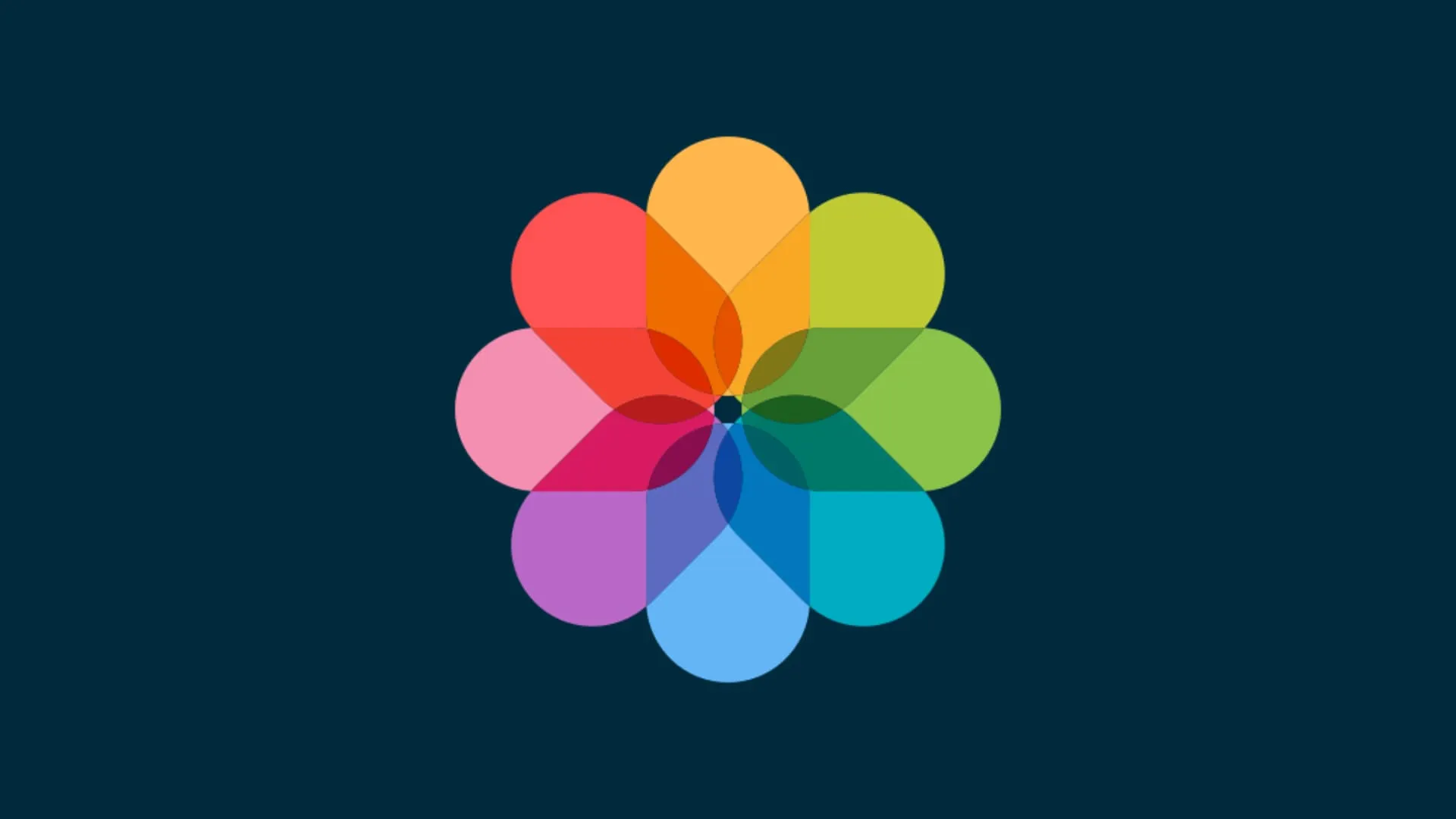
La section Récents de l’application Photos iPhone et iPad affiche toutes les photos et vidéos. Si le nombre total de médias ici n’est pas important, vous pouvez facilement les parcourir et trouver ce que vous recherchez.
Cependant, si vous possédez plusieurs milliers d’images, vous devez prendre des mesures simples pour organiser correctement vos médias en albums, dossiers, etc. Nous vous expliquerons treize de ces conseils utiles.
1. Marquer les médias comme favoris
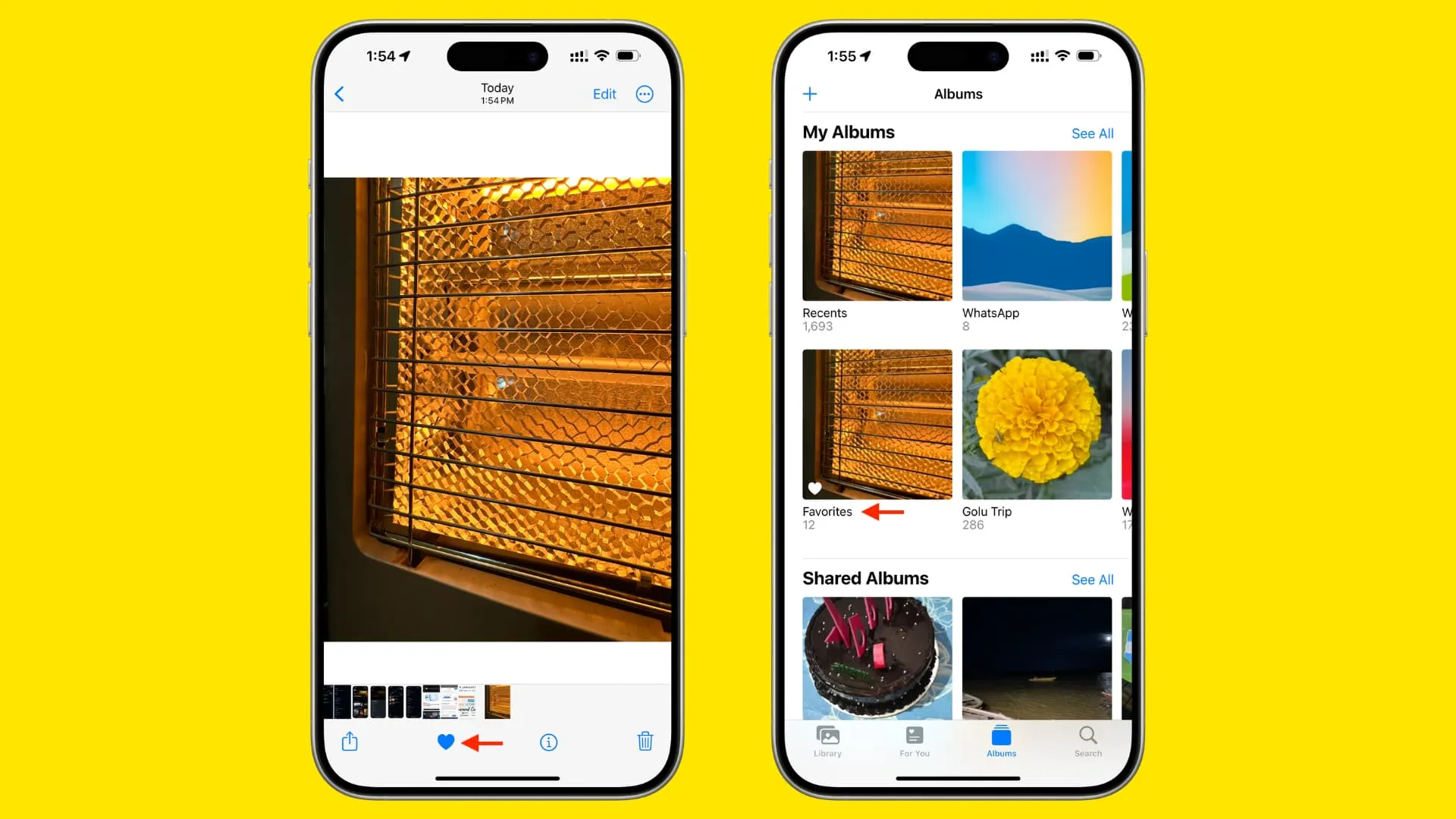
J’utilise beaucoup cette fonctionnalité. S’il y a des photos et des vidéos que j’aime et que je sais que je partagerai avec d’autres ou que j’utiliserai dans des applications d’édition ou de partage de photos, j’appuie sur la petite icône en forme de cœur pour marquer ce média comme mon favori.
Toutes les photos et vidéos préférées sont automatiquement triées dans un album intelligent Favoris , ce qui facilite leur visualisation.
2. Utilisez des albums
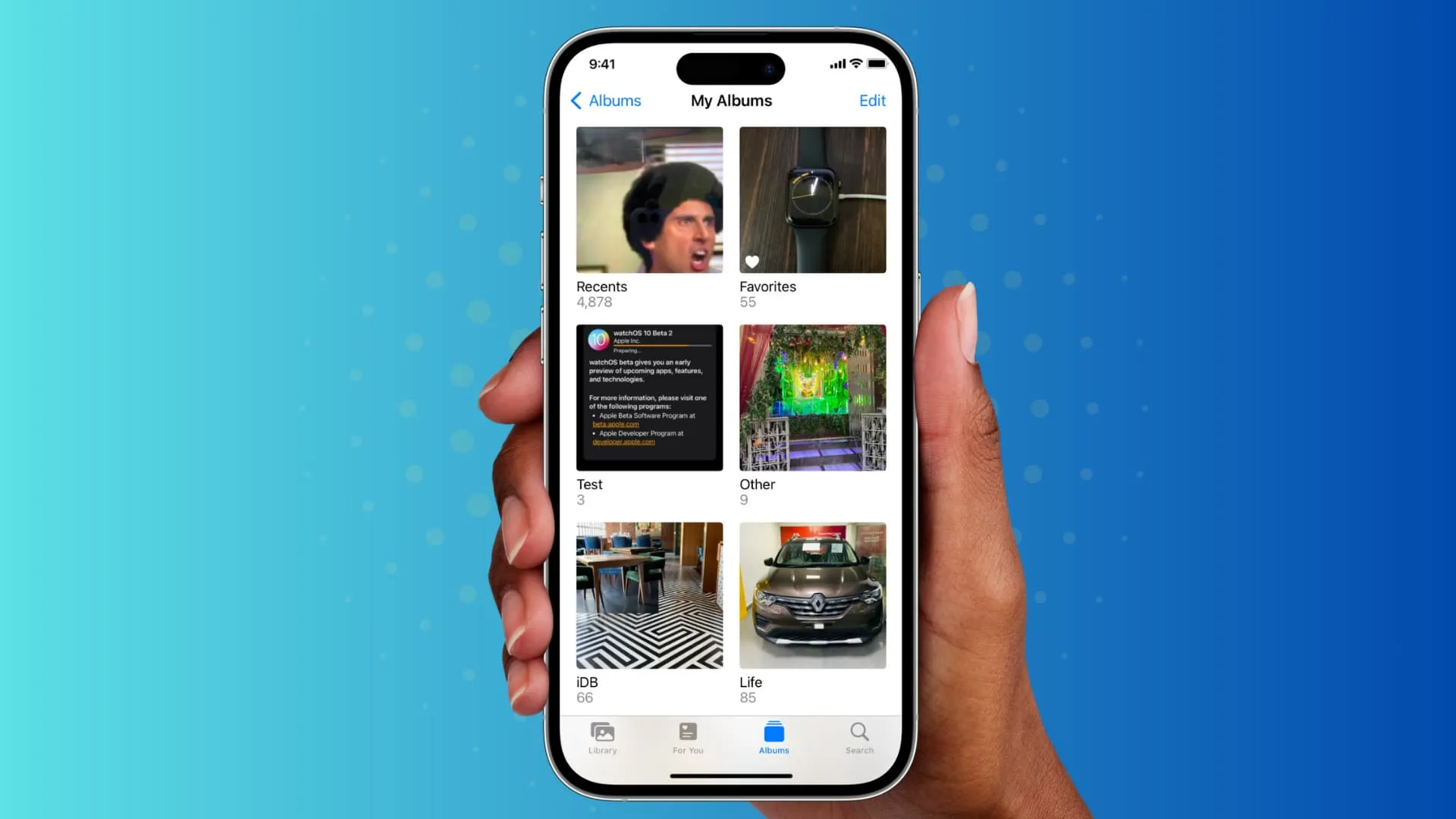
En plus des albums créés par l’utilisateur, plusieurs applications iOS comme WhatsApp, Instagram, Microsoft Lens et d’autres créeront automatiquement des albums et placeront leurs images dans ces albums afin que vous puissiez toutes les voir au même endroit.
3. Utilisez les dossiers d’albums
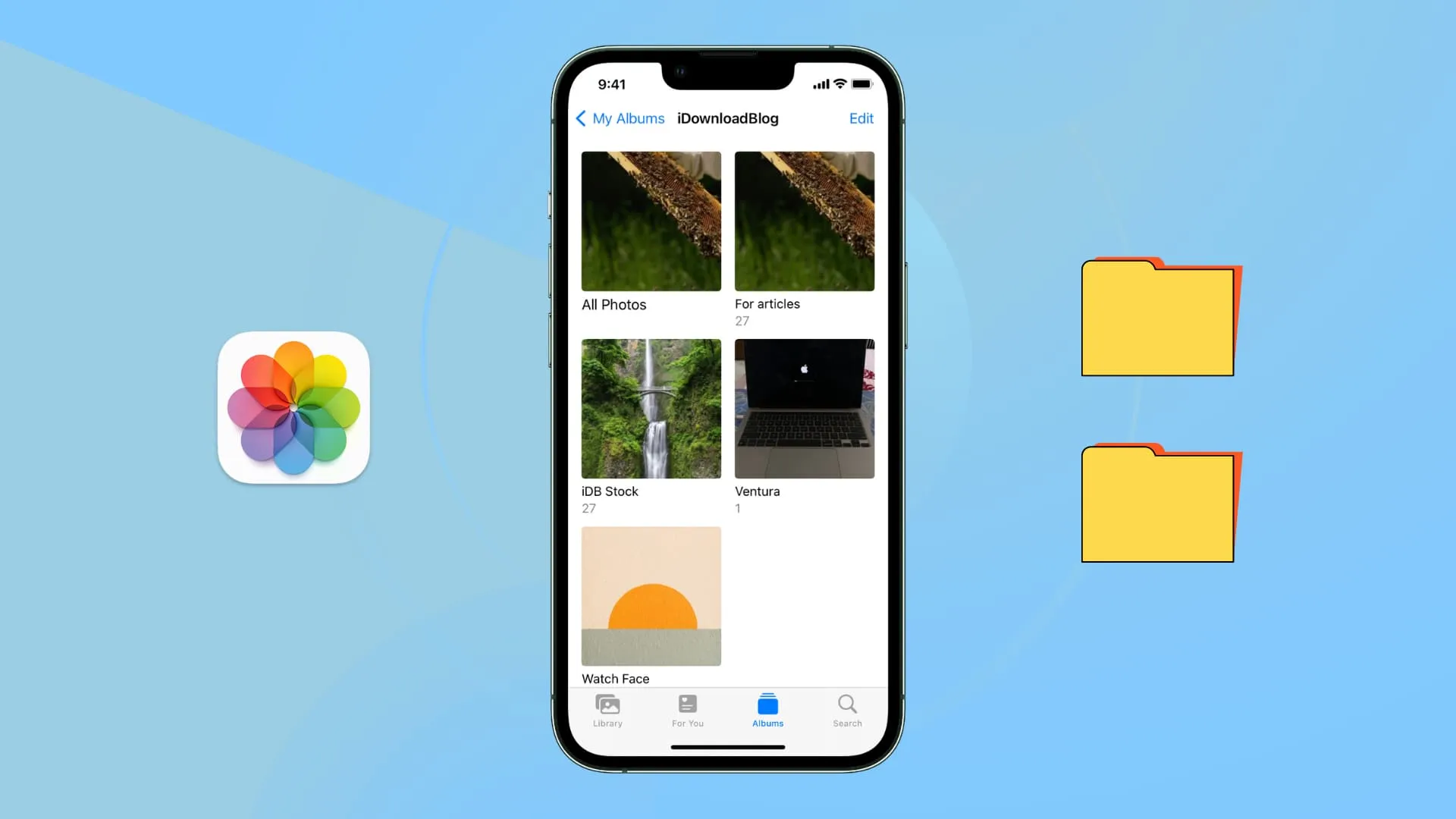
4. Cachez vos médias sensibles
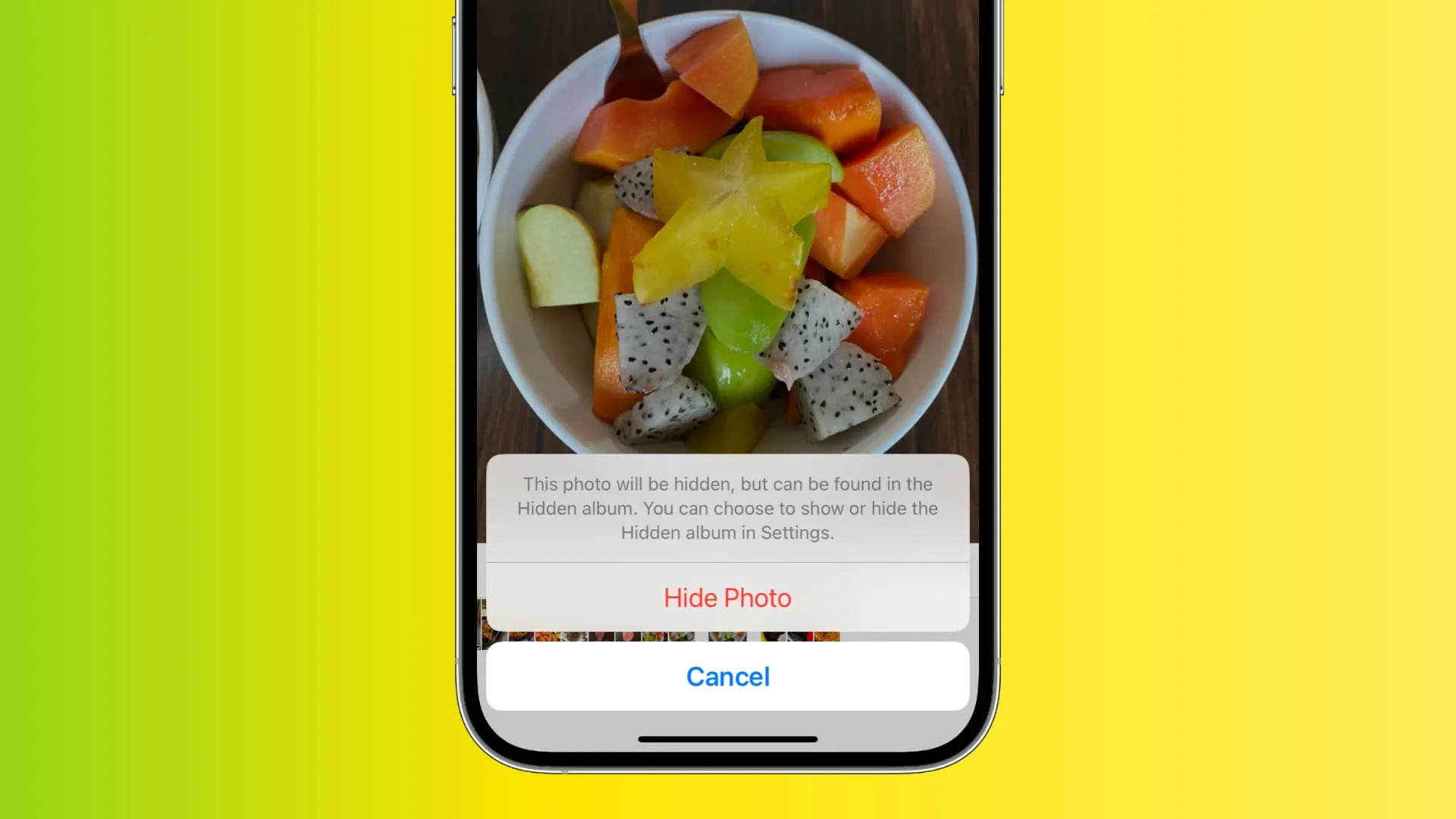
L’application Photos iPhone et iPad dispose d’une option intégrée pour masquer les médias . Cette section cachée est protégée par Face ID ou Touch ID pour empêcher les personnes d’y pénétrer, même si vous leur avez remis votre téléphone déverrouillé.
Donc, si vous avez l’habitude de prendre des captures d’écran de l’écran de relevé de compte de votre application bancaire ou si vous avez d’autres photos et vidéos que vous souhaitez garder secrètes, vous devriez utiliser cette fonctionnalité pratique.
5. Verrouillez les photos en dehors de l’application iPhone Photos
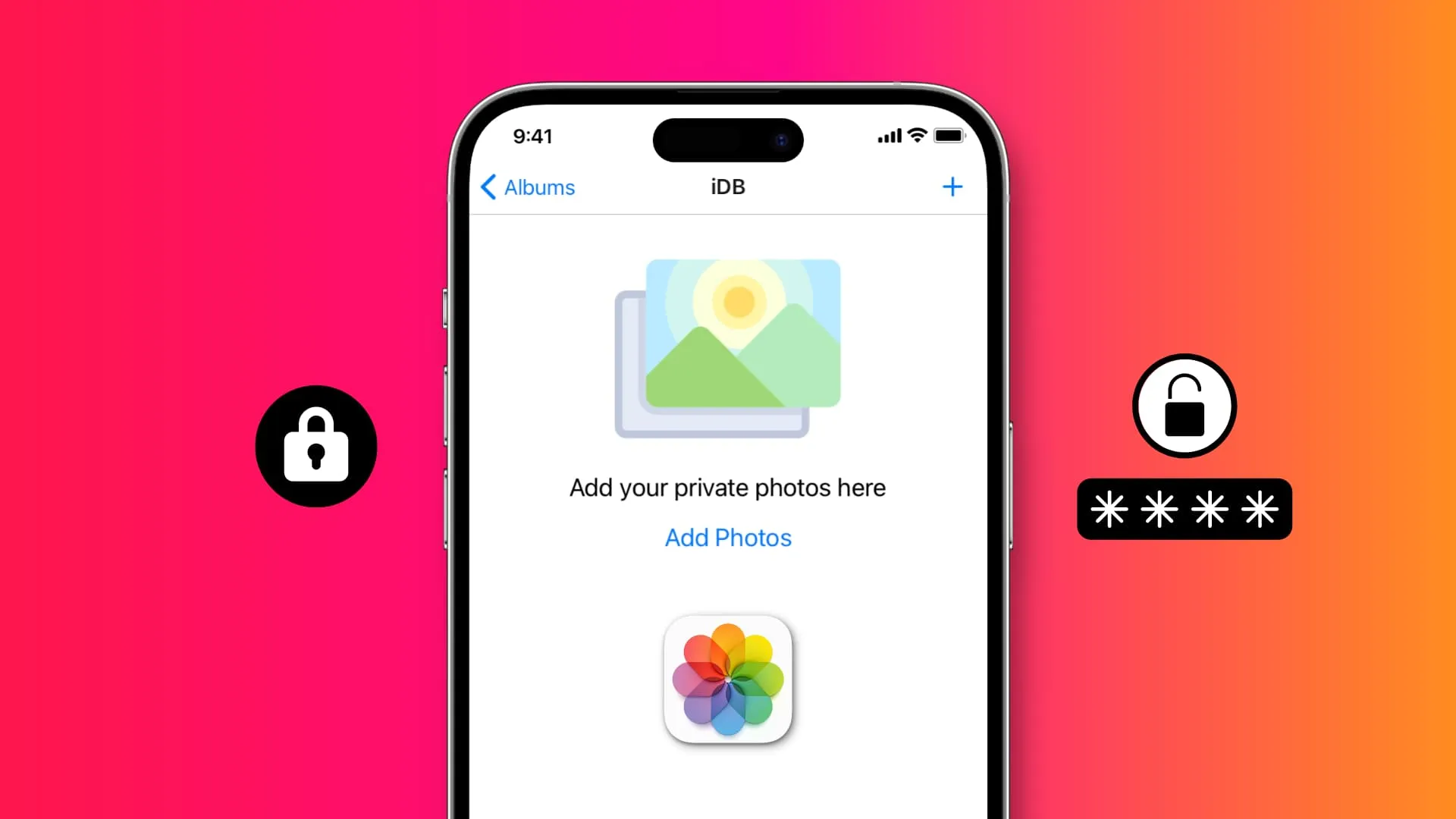
Bien que la section cachée d’iOS Photos soit utile, vous pouvez utiliser des applications tierces si vous disposez de médias que vous souhaitez verrouiller derrière un mot de passe distinct . Une telle approche garantit que ces images et vidéos restent à l’écart de l’application Photos évidente. Deuxièmement, il dissimule les fichiers privés de personnes comme votre conjoint ou vos enfants qui connaissent le code d’accès de votre appareil ou dont le visage est configuré comme deuxième Face ID .
6. Nettoyer les doublons
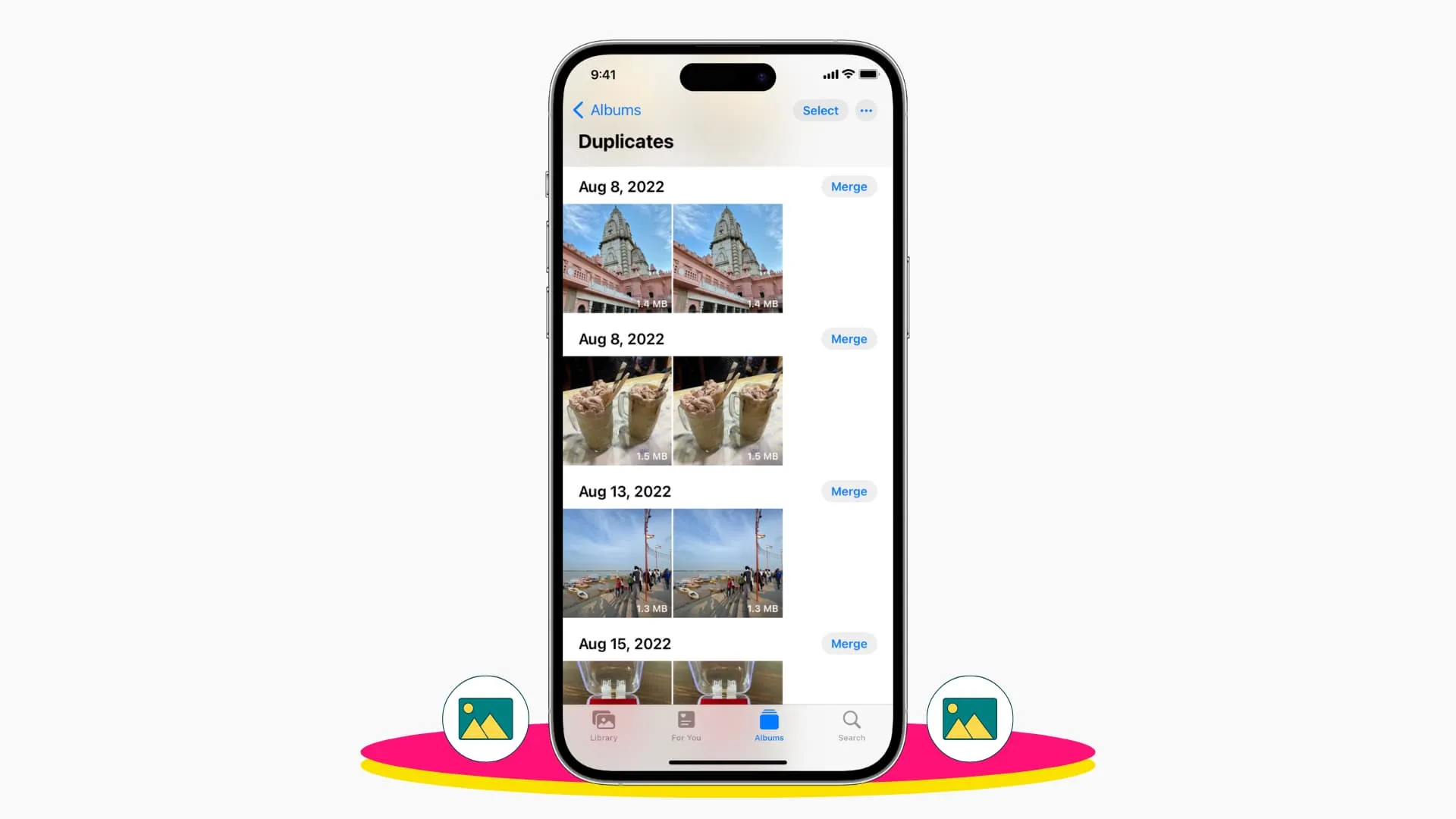
Les photos en double ou similaires occupent non seulement le double du stockage, mais encombrent également votre bibliothèque. Vous pouvez nettoyer manuellement les doublons si vous avez quelques photos et vidéos. Mais si vous en avez beaucoup, vous pouvez facilement retrouver tous les doublons et les supprimer .
7. Supprimez les captures d’écran inutiles et les médias répétitifs
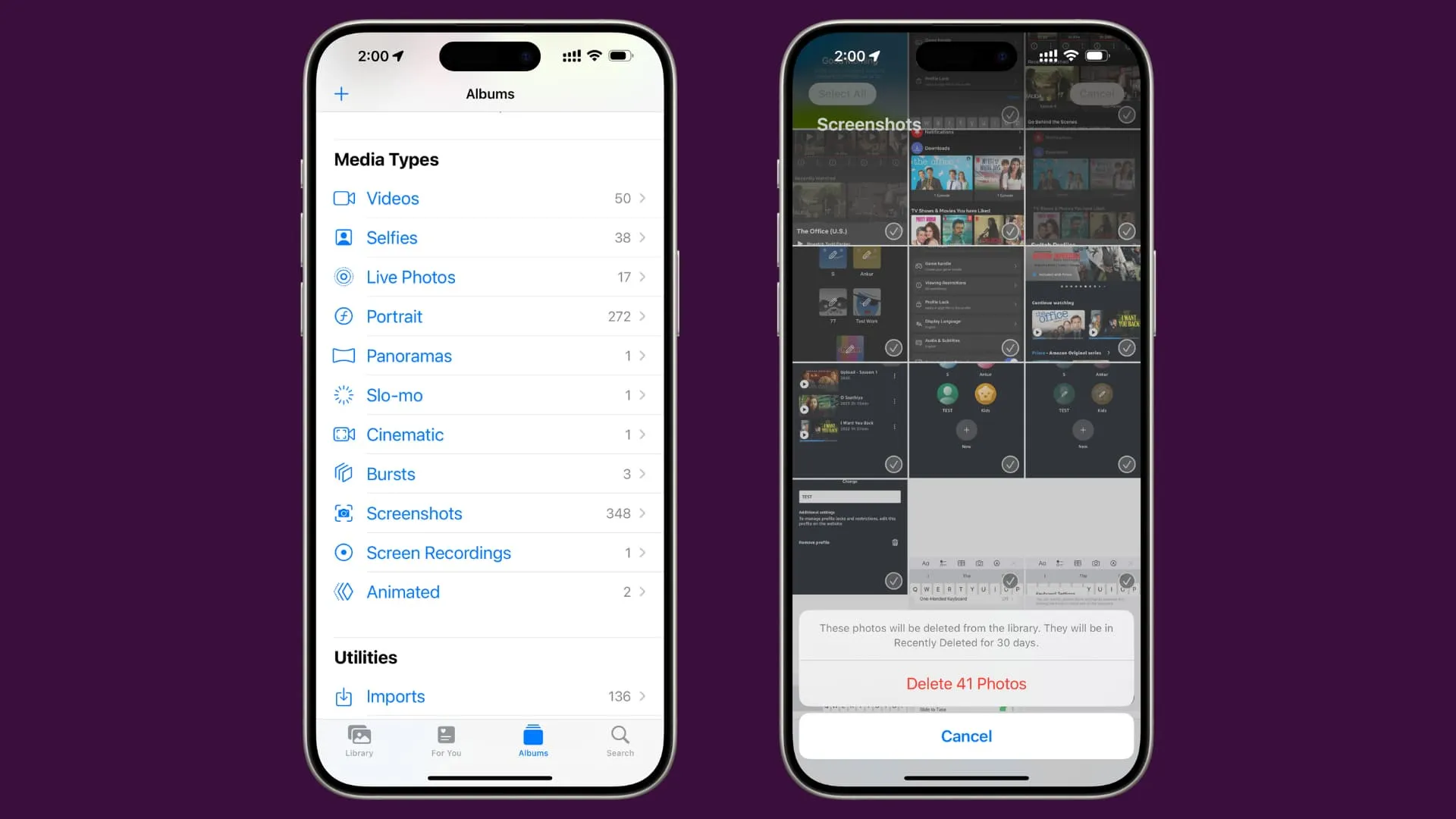
Les captures d’écran, les rafales et les selfies de la même occasion sont parmi les principaux responsables qui encombrent votre bibliothèque, ce qui rend difficile la recherche de la bonne image.
Pour résoudre ce problème, ouvrez l’ application Photos et appuyez sur Albums . Maintenant, faites défiler jusqu’à Media Types , allez dans les sections pertinentes et supprimez les images inutiles .
8. Utilisez l’astuce d’organisation de la localisation
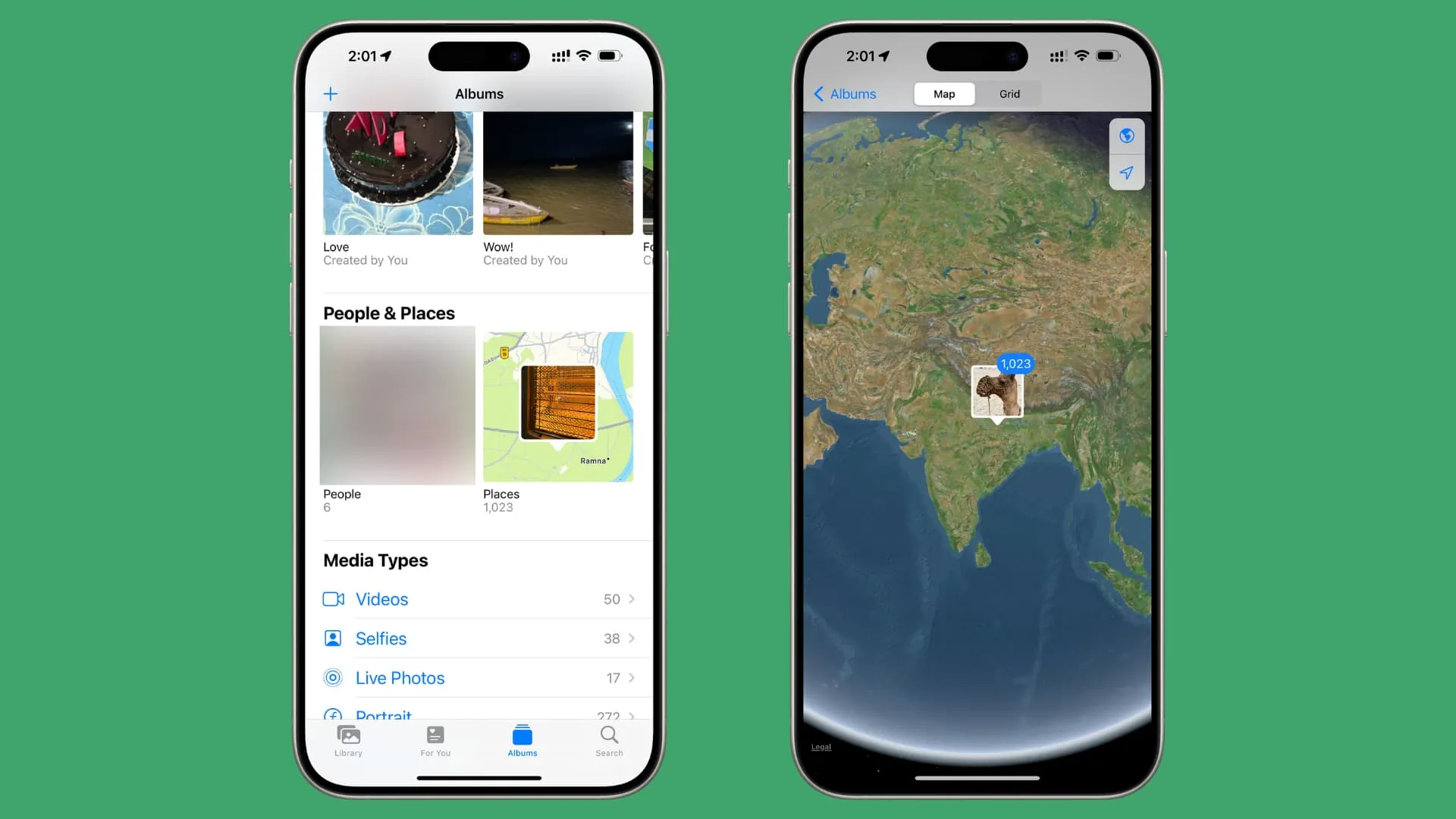
Votre application Appareil photo iPhone peut géolocaliser toutes les photos que vous prenez en ajoutant les informations de localisation correctes. Après cela, vous pouvez facilement retrouver les images par leur emplacement :
- Accédez à l’ application iPhone Photos et appuyez sur Albums .
- Appuyez sur Lieux sous la section Personnes et lieux.
- Vous verrez maintenant les photos sur la carte . Vous pouvez également appuyer sur l’ onglet Grille en haut pour voir toutes les photos triées selon leur emplacement.
9. Organiser par personnes
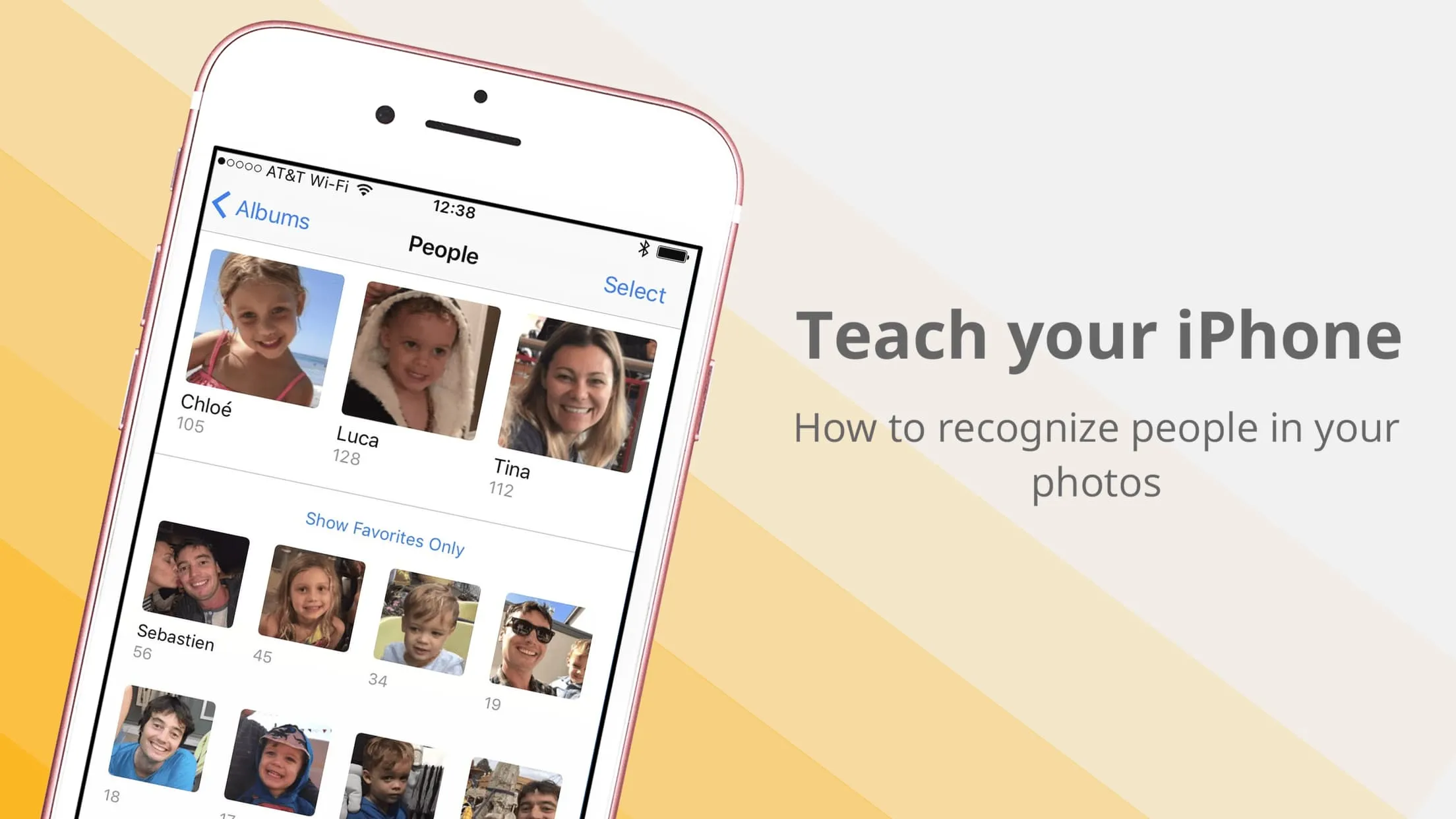
Une fois que vous commencez à capturer plusieurs photos des mêmes personnes ou animaux, l’application iPhone Photos regroupera automatiquement leurs photos dans la section Personnes . Cela permet de retrouver rapidement et facilement toutes les photos d’une personne spécifique. En plus de laisser l’application Photos faire son travail, vous pouvez également l’aider en identifiant davantage de personnes .
10. Créez des souvenirs
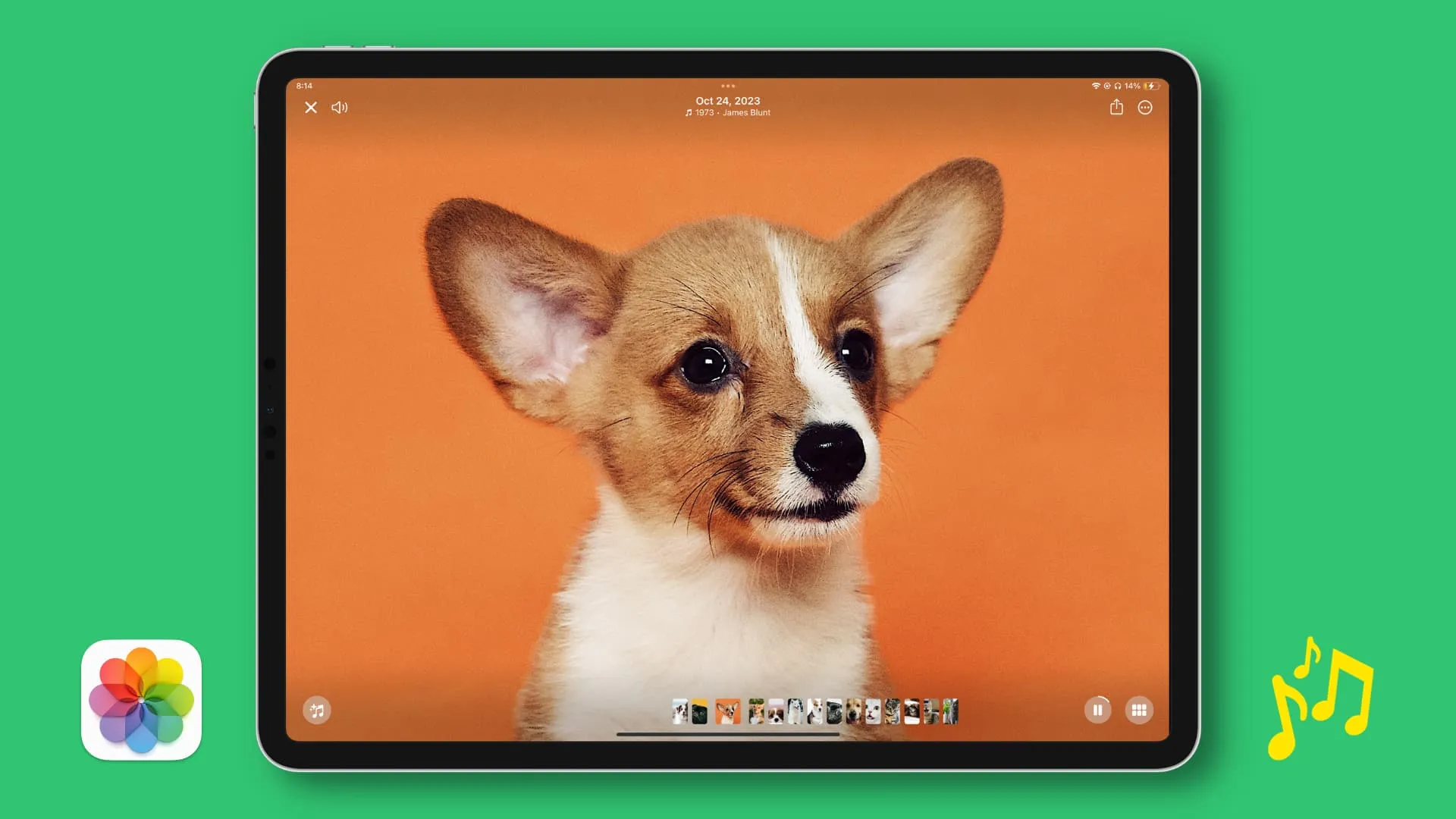
En plus de cela, vous pouvez créer des souvenirs personnalisés avec des images sélectionnées . En plus de tout, vous pouvez exporter des souvenirs sous forme de fichiers vidéo et les envoyer via iMessage, Mail, WhatsApp ou d’autres supports de votre choix.
11. Empêchez les applications de chat d’enregistrer des médias sur les photos de votre iPhone
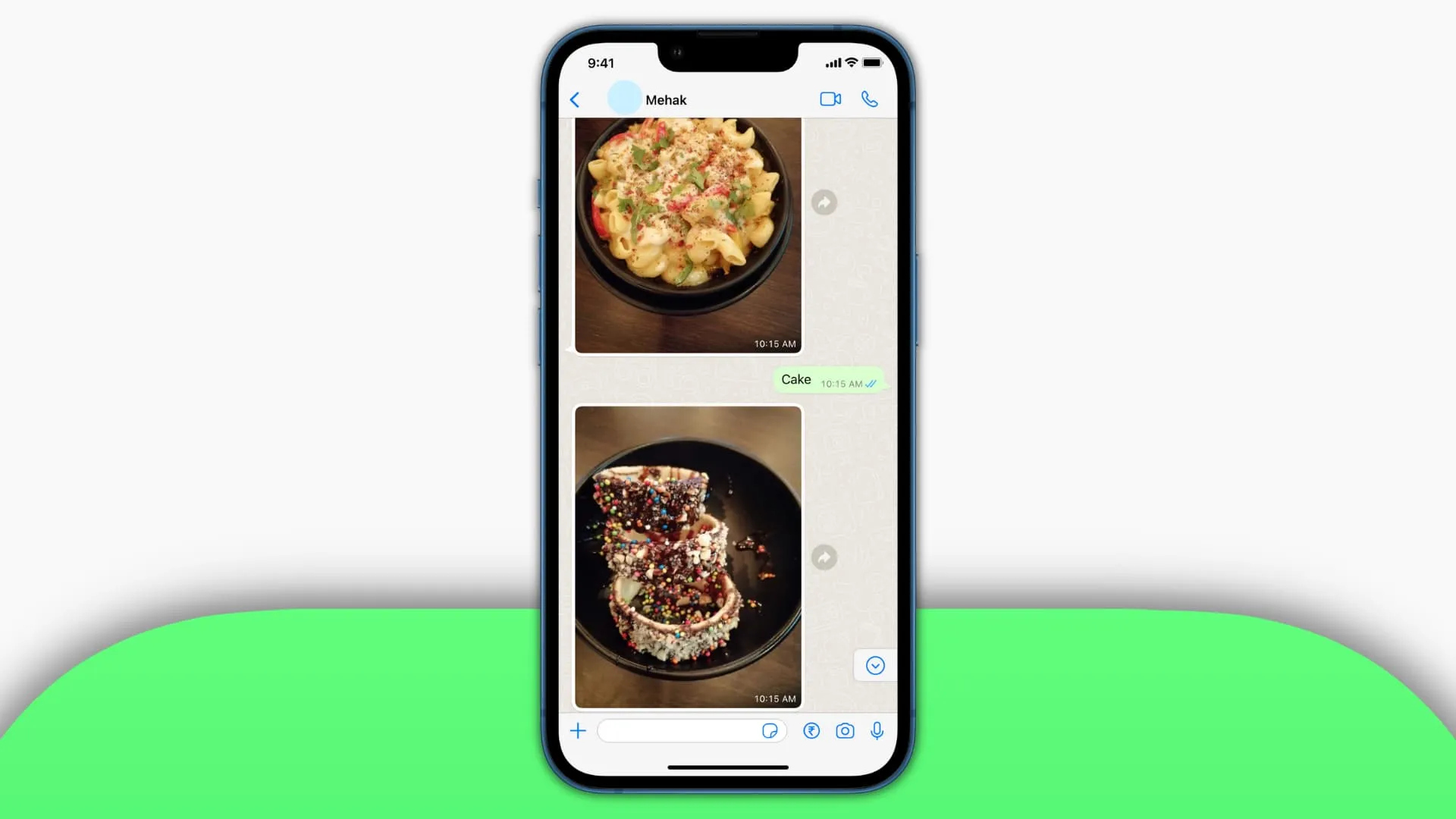
Les applications de communication telles que WhatsApp, Telegram et autres peuvent enregistrer automatiquement les médias reçus dans l’application Photos. Cela s’ajoute au fait d’avoir une copie de ce média dans l’application elle-même.
Ainsi, pour désencombrer votre bibliothèque et libérer du stockage local, vous pouvez accéder aux paramètres de ces applications et les empêcher d’enregistrer automatiquement toutes les images et vidéos sur votre application iPhone Photos .
12. Utilisez les photos iCloud
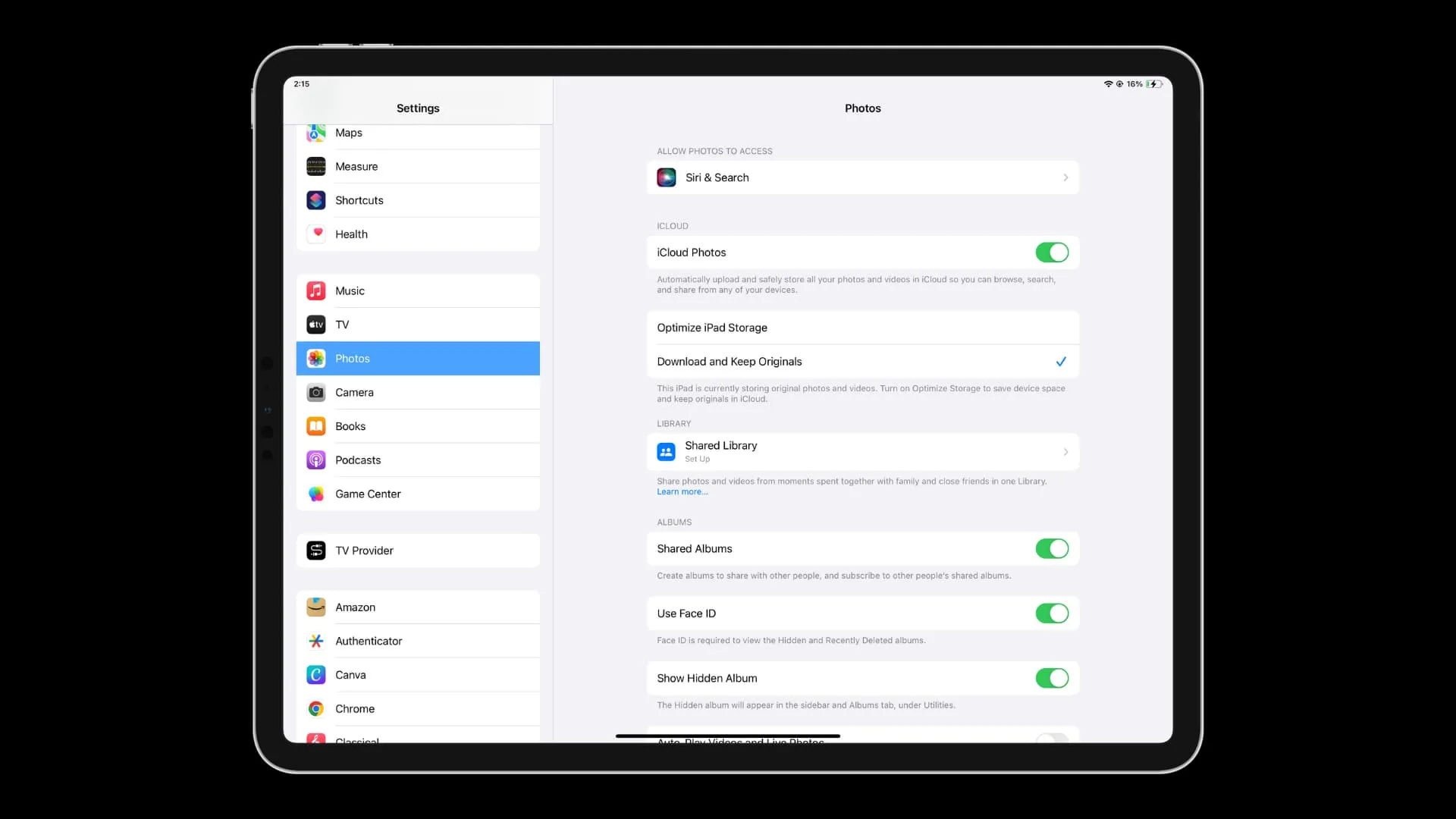
Si vous possédez plusieurs appareils Apple, organiser des milliers de photos sur chacun d’eux pourrait être une tâche herculéenne. Par conséquent, pour que tout se passe bien, vous pouvez utiliser la fonction iCloud Photos pour tout sauvegarder automatiquement et garantir une bibliothèque de photos uniforme sur tous vos iPhones, iPads, Mac et Apple TV.
Mais avant d’activer le commutateur iCloud Photos dans les paramètres, vous devez vous rappeler que chaque identifiant Apple est livré avec seulement 5 Go de stockage cloud gratuit. Ainsi, vous devrez peut-être vous abonner à un forfait iCloud+ payant pour utiliser iCloud Photos si vous disposez d’une grande bibliothèque.
13. Voir uniquement les photos modifiées
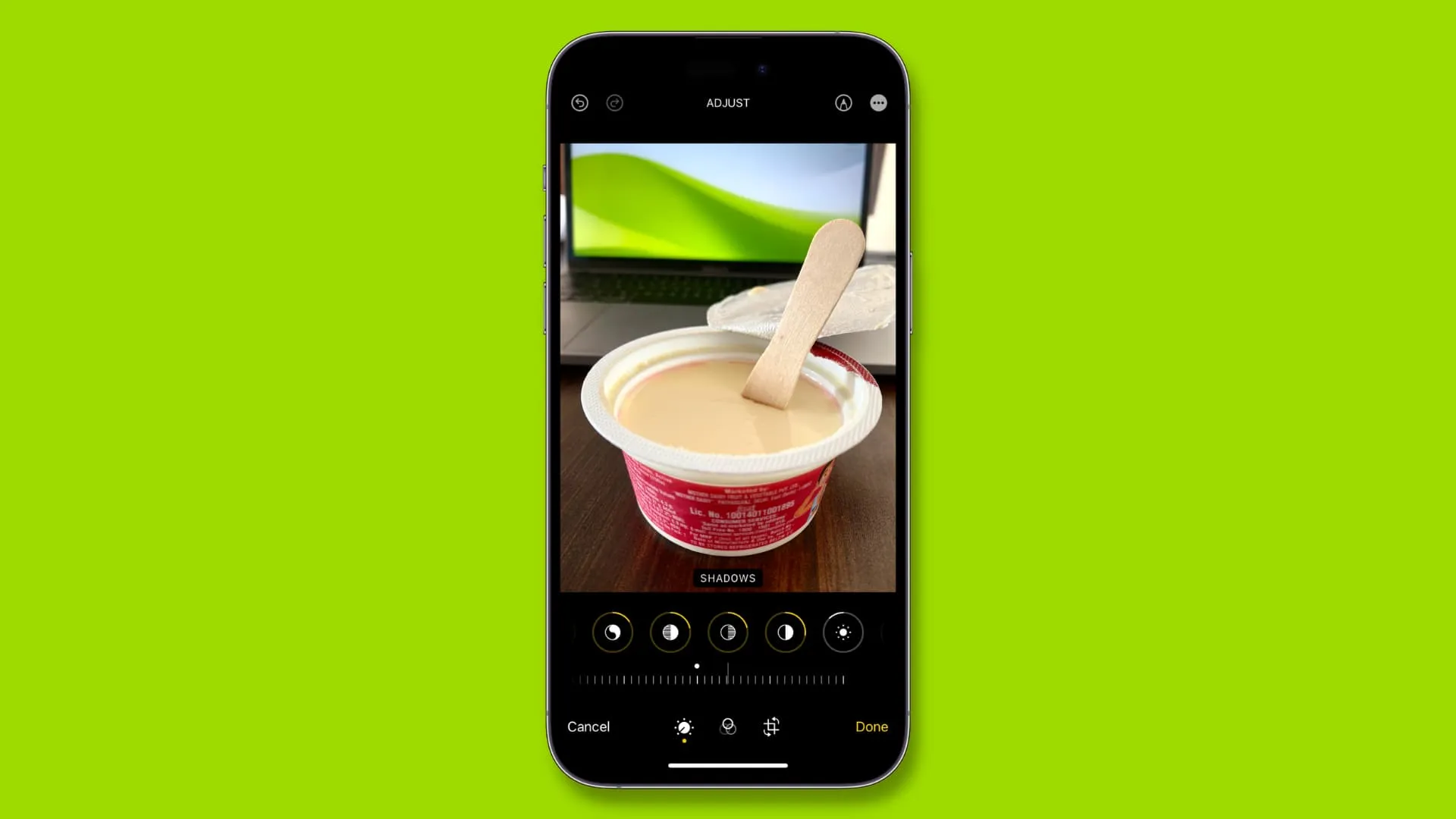
Vous est-il arrivé de modifier une photo mais de ne pas la retrouver dans la mer d’images et de vidéos ? Pour le localiser rapidement, accédez à la section Récents de l’application Photos et appuyez sur l’ icône à trois points , puis sur Filtre > Modifié .
Désormais, toutes les photos que vous avez modifiées apparaîtront et vous pourrez facilement trouver celle que vous recherchiez.
Découvrez ensuite : Comment trier les photos et les vidéos dans l’application Photos sur iPhone et iPad
Laisser un commentaire